
КАТЕГОРИИ:
Архитектура-(3434)Астрономия-(809)Биология-(7483)Биотехнологии-(1457)Военное дело-(14632)Высокие технологии-(1363)География-(913)Геология-(1438)Государство-(451)Демография-(1065)Дом-(47672)Журналистика и СМИ-(912)Изобретательство-(14524)Иностранные языки-(4268)Информатика-(17799)Искусство-(1338)История-(13644)Компьютеры-(11121)Косметика-(55)Кулинария-(373)Культура-(8427)Лингвистика-(374)Литература-(1642)Маркетинг-(23702)Математика-(16968)Машиностроение-(1700)Медицина-(12668)Менеджмент-(24684)Механика-(15423)Науковедение-(506)Образование-(11852)Охрана труда-(3308)Педагогика-(5571)Полиграфия-(1312)Политика-(7869)Право-(5454)Приборостроение-(1369)Программирование-(2801)Производство-(97182)Промышленность-(8706)Психология-(18388)Религия-(3217)Связь-(10668)Сельское хозяйство-(299)Социология-(6455)Спорт-(42831)Строительство-(4793)Торговля-(5050)Транспорт-(2929)Туризм-(1568)Физика-(3942)Философия-(17015)Финансы-(26596)Химия-(22929)Экология-(12095)Экономика-(9961)Электроника-(8441)Электротехника-(4623)Энергетика-(12629)Юриспруденция-(1492)Ядерная техника-(1748)
Создание анимационных клипов
|
|
|
|
Построение трехмерных графиков.
Для построения трехмерного графика необходимо:
1. Набрать имя функции двух переменных, знак присвоения значения:=, выражение функции.  .
.
2. Необходимо установить курсор в то место где будет расположен график.
3. В математической панели нажать на кнопку Graph Toolbar(Панель графиков) и выбрать Surface Plot(трехмерный график).
4. На месте курсора появиться шаблон графика.
5. В единственном поле ввода шаблона графика введите имя функции (без параметров).
6. Щелкните мышью вне области шаблона. График построен (рис.5)

|
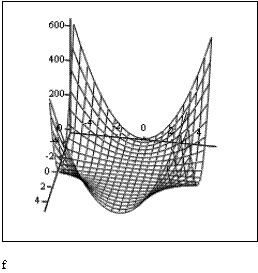
|
Рис.5- Трехмерный график

|
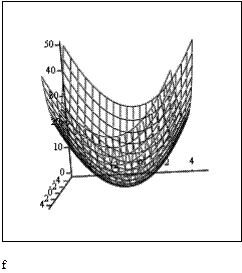
|
Рис.6- Анимационный клип.
MathCAD имеет встроенную переменную FRAME, чье единственное назначение - управление анимациями:
· Создайте объект, чей вид зависит от FRAME.
· Выберите TOOLS-Animation- для вызова одноименного диалогового окна.
· Заключите в выделяющий пунктирный прямоугольник часть рабочего документа, которую нужно анимировать.
· Установите нижние и верхние границы FRAME (поля От: и До:).
· В поле Скорость введите значение скорости воспроизведения (кадров/сек).
· Выберите Record. Сейчас анимация только создается.
· Сохраните анимацию как АVI файл (Сохранить как).
· Воспроизведите сохраненную анимацию.
Задание
1.Построить графики заданных функций в декартовой системе координат заданным цветом с пересекающимися в начале координат осями и названием, не отображая выражения, задающие функции. Оба графика должны быть изображены сплошной линией, но разной толщины.
1)  , синий
, синий
 ,красный
,красный
2)  , зеленый
, зеленый
 , черный
, черный
3)  , голубой
, голубой
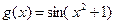 , коричневый
, коричневый
2.Создайте анимационные клипы (данные см. таблица 1):
Таблица 3 – Данные для создания анимационных клипов
| Переменные и функции | FRAME | Тип графика |
| x:= 0, 0.1.. 30 f (x): = x + FRAME | от 0 до 20 | График Полярные Координаты |
| i: = 0.. FRAME + 1 gi :=0.5 × i × cos(i) hi := i × sin(i) ki :=2× i | от 0 до 50 | 3Dточечный график границы на осях Min Max x - 50 50 y - 50 50 z 0 50 В метке для ввода матрицы укажите (g, h, k) |
| i:=0.. 20 j:= 0.. 20 f (x,y):= sin(x 2 + y 2 + FRAME) xi := -1.5 + 0.15 × i yj := -1.5 + 0.15 × j Mi,j := f(xi , yj) | от 0 до 50 | График Поверхности В метке для ввода матрицы укажите M |
r:= FRAME
R: = 6
n:= 0.. 20 m:= 0.. 20
vn:=  wm:= wm:=  xm n : = (R + r × cos(vn)) × cos(w m)
ym n : = (R + r× cos(vn)) × sin(wm)
zm n: = r × sin(vn)
xm n : = (R + r × cos(vn)) × cos(w m)
ym n : = (R + r× cos(vn)) × sin(wm)
zm n: = r × sin(vn)
| от 0 до 20 | График Поверхности (границы на всех осях установить от -11 до 11) В метке для ввода матрицы укажите (x, y, z) |
Контрольные вопросы
1. Как построить графики: поверхности; полярный; декартовый?
2. Как построить несколько графиков в одной системе координат?
3. Как изменить масштаб графика?
4. Как определить координату точки на графике?
5. Как построить гистограмму?
6. Какие функции используются для построения трехмерных графиков?
7. Как создать анимацию в Mathcad?
8. Какое расширение имеют сохраненные файлы анимаций?
|
|
|
|
|
Дата добавления: 2014-11-16; Просмотров: 590; Нарушение авторских прав?; Мы поможем в написании вашей работы!